Кada korisnici pošalju svoje rasporede, možete otići u Potvrdu vremena i potvrditi njihovo vreme provedeno u poslu.
Da biste potvrdili dostavljene rasporede sati:
- Prijavite se na CloseOut.
- Otvorite ekran za Potvrdu vremena.
- Izaberite vremenski period koji želite da potvrdite.
- Na ekranu za proveru valjanosti izaberite opciju između Prihvati ili Odbij za svaki prijavljeni period. Takođe, možete i da uredite dostavljena vremena klikom na ikonu olovke.
- Da biste potvrdili raspored nakon što proverite evidenciju vremena, kliknite na Prihvati.
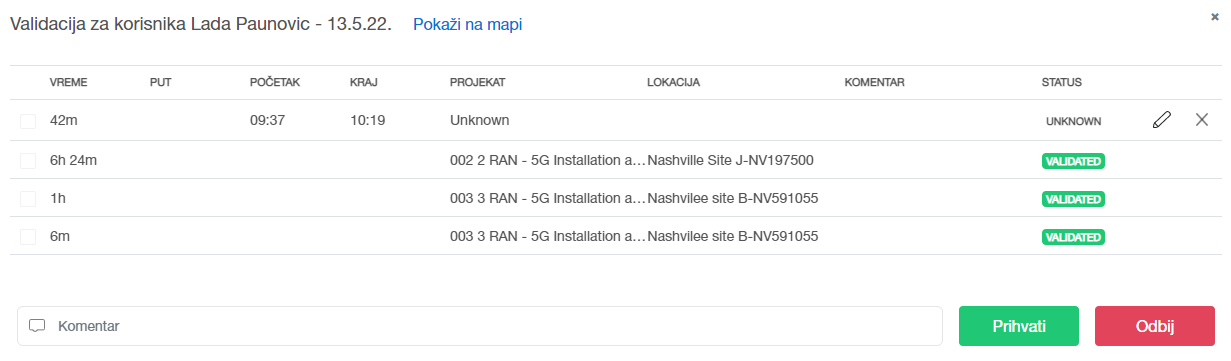
Ako trebate dalje da istražite informacije o smeni korisnika, možete proveriti detalje o praćenju vremena korisnika na mapi klikom na link Pokaži na mapi.
- Videćete kada je sesija počela i stala i gde tačno na mapi (ikona zastavice);
- vreme putovanja korisnika (ikona automobila na legendi i linija na mapi);
- vreme provedeno na sajtu na kojem je korisnik bio zakazan (žuti krug);
- vreme provedeno na nekom neovlašćenom zaustavljanju (crveni krug);
- i ako ručno promenite bilo koji od detalja (na primer, u slučaju da je to neovlašćeno zaustavljanje , u stvari, bila lokacija koja nije unapred planirana ili možda poseta skladištu), to bi ovde bilo prikazano narandžastom bojom.
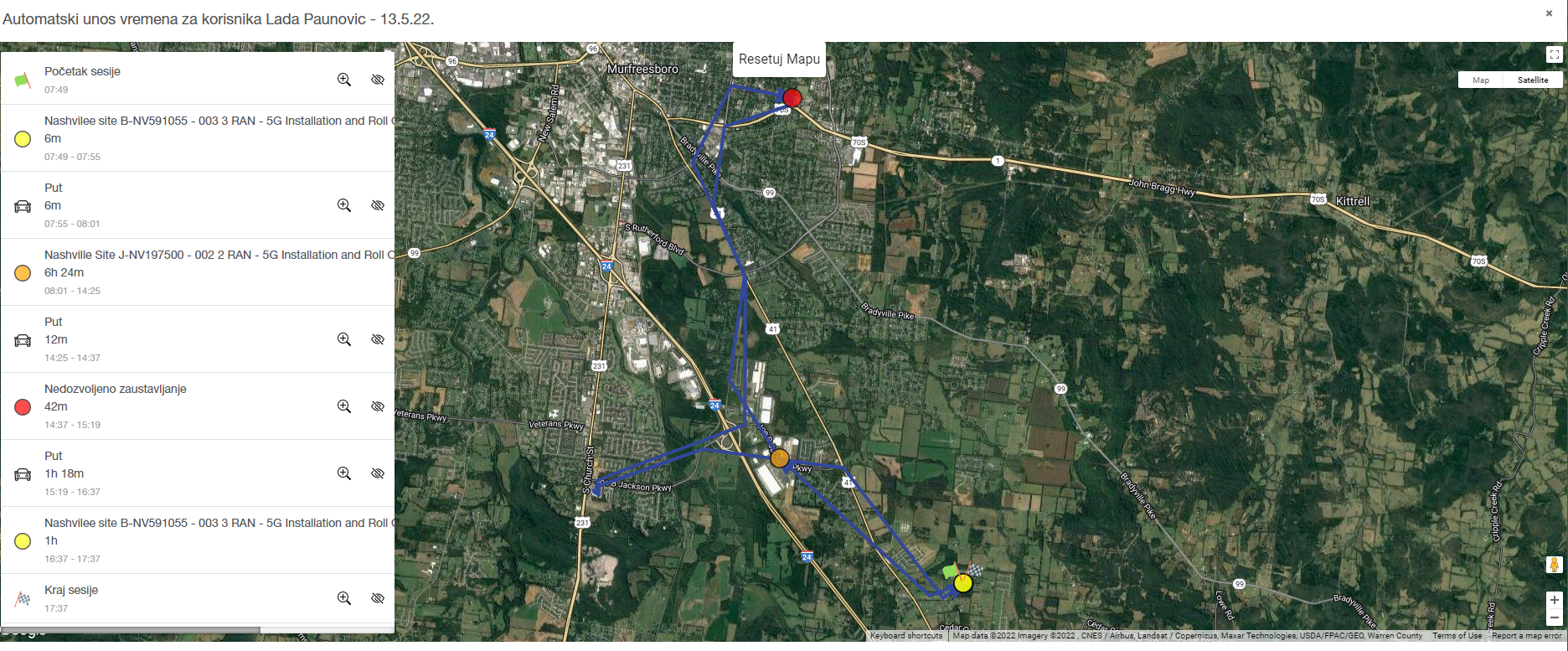
Mapu možete da pogledate i u satelitskom modu i zumirate da vidite o kom je tačno objektu reč, gde je korisnik bio na neautorizovanom mestu, pa da utvrdite da li je ipak možda reč o vašem skladištu ili drugom sajtu koji nije bio zakazan.
Ako treba da odbijete deo trase ili poslatog vremena, to možete učiniti i uneti razlog za odbijanje. Кorisnik može da primi to obaveštenje ako uključi tu opciju u podešavanjima obaveštenja.
Na ekranu za proveru vremena, podneta vremena su prikazana crnom, odobrena vremena zelenom bojom, a odbijena crvenom bojom. Ako je korisnik zakazan za taj dan, videćete oznaku u gornjem desnom uglu.
Nakon što je vremenski raspored za izabrani period uspešno odobren. Izveštaj možete preuzeti sa stranice za proveru vremena tako što ćete kliknuti na Opcije i izveštaji i izabrati željeni format.